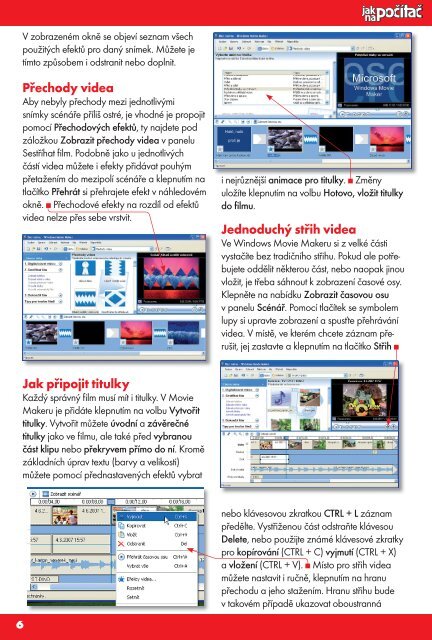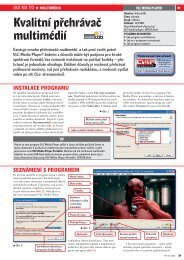Windows Movie Maker
Windows Movie Maker
Windows Movie Maker
- No tags were found...
Create successful ePaper yourself
Turn your PDF publications into a flip-book with our unique Google optimized e-Paper software.
V zobrazeném okně se objeví seznam všechpoužitých efektů pro daný snímek. Můžete jetímto způsobem i odstranit nebo doplnit.Přechody videaAby nebyly přechody mezi jednotlivýmisnímky scénáře příliš ostré, je vhodné je propojitpomocí Přechodových efektů, ty najdete podzáložkou Zobrazit přechody videa v paneluSestříhat fi lm. Podobně jako u jednotlivýchčástí videa můžete i efekty přidávat pouhýmpřetažením do mezipolí scénáře a klepnutím natlačítko Přehrát si přehrajete efekt v náhledovémokně. ■ Přechodové efekty na rozdíl od efektůvidea nelze přes sebe vrstvit.i nejrůznější animace pro titulky. ■ Změnyuložíte klepnutím na volbu Hotovo, vložit titulkydo fi lmu.Jednoduchý střih videaVe <strong>Windows</strong> <strong>Movie</strong> <strong>Maker</strong>u si z velké částivystačíte bez tradičního střihu. Pokud ale potřebujeteoddělit některou část, nebo naopak jinouvložit, je třeba sáhnout k zobrazení časové osy.Klepněte na nabídku Zobrazit časovou osuv panelu Scénář. Pomocí tlačítek se symbolemlupy si upravte zobrazení a spusťte přehrávánívidea. V místě, ve kterém chcete záznam přerušit,jej zastavte a klepnutím na tlačítko Střih ■Jak připojit titulkyKaždý správný fi lm musí mít i titulky. V <strong>Movie</strong><strong>Maker</strong>u je přidáte klepnutím na volbu Vytvořittitulky. Vytvořit můžete úvodní a závěrečnétitulky jako ve fi lmu, ale také před vybranoučást klipu nebo překryvem přímo do ní. Kromězákladních úprav textu (barvy a velikosti)můžete pomocí přednastavených efektů vybratnebo klávesovou zkratkou CTRL + L záznampředělte. Vystřiženou část odstraňte klávesouDelete, nebo použijte známé klávesové zkratkypro kopírování (CTRL + C) vyjmutí (CTRL + X)a vložení (CTRL + V). ■ Místo pro střih videamůžete nastavit i ručně, klepnutím na hranupřechodu a jeho stažením. Hranu střihu budev takovém případě ukazovat oboustranná6